Internet yang cepat dan stabil adalah kebutuhan utama di era digital saat ini. Terutama bagi pengguna Wifi IndiHome, menjaga kualitas koneksi sangat penting agar tidak terbebani oleh akses pengguna yang tidak dikenali. Sebenarnya Cara Blokir Akses Orang di WiFi IndiHome Modem Huawei seperti HG8245H5 atau HG8145V5 itu mudah dan tidak perlu menggunakan aplikasi pihak ketiga seperti aplikasi ataupun software untuk melakukannya. Karena pada dasarnya, wifi IndiHome sendiri itu sudah menyediakan fitur untuk mengetahui siapa aja sih yang mengakses wifi IndiHome kalian dan bagaimana cara blokir seseorang yang mengakses wifi IndiHome kita.
Gue sendiri berlangganan Wifi IndiHome dengan kecepatan 50Mbps, gue upgrade kecepatan dari yang sebelumnya 30 Mbps menjadi 50 Mbps dengan harga per bulan yang sama. Nah, kuperhatikan yang membedakan adalah tampilan website configuration modemnya berubah, yang berarti tiap jenis atau tipe wifi IndiHome itu berbeda contohnya ZTE, Alcatel, Tp-link. Masing-masing punya tampilan yang berbeda pada website configuration-nya.
Cara Blokir Akses Pengguna di Wifi IndiHome ini juga efektif digunakan untuk membatasi penggunaan WiFi IndiHome, apalagi ketika kalian sudah memberikan password wifi IndiHome kalian dan tidak mau ribet untuk mengganti password wifi IndiHome (karna dia selalu tau passwordnya) cukup blokir saja langsung pengguna tersebut. Jadi, meskipun dia tau password wifinya, dia tetap tidak bisa mengakses atau menggunakan karna device dia sudah terblokir dari wifi IndiHome milik kalian.
Jenis WiFi IndiHome:
Berdasarkan informasi yang tersedia dan pengalaman umum pengguna IndiHome di Indonesia, jenis modem yang saat ini umum digunakan oleh IndiHome mencakup beberapa merek dan model yang mendukung jaringan fiber optik. Berikut adalah daftar modem yang sering digunakan oleh IndiHome, termasuk yang disebutkan di artikelmu dan sumber lainnya:
- Selain HG8245H, ada juga HG8145V5, HG8245A, HG8546M
- Salah satu modem paling populer untuk pelanggan IndiHome.
- Mendukung WiFi dual-band (2.4 GHz dan 5 GHz), cocok untuk kecepatan hingga 300 Mbps.
- Fitur: Port LAN, telepon rumah (VoIP), dan antarmuka web untuk konfigurasi seperti Wi-Fi MAC Filtering.
- Kelebihan: Stabil untuk rumah dengan banyak perangkat, tampilan antarmuka yang user-friendly.
- Modem yang banyak digunakan untuk paket kecepatan standar (20-100 Mbps).
- Fitur: Mendukung WiFi 2.4 GHz, port LAN, dan telepon rumah.
- Kelebihan: Sederhana, cocok untuk penggunaan dasar seperti browsing dan streaming.
- Kekurangan: Tidak mendukung WiFi 5 GHz, kurang optimal untuk banyak perangkat.
- Digunakan untuk beberapa pelanggan IndiHome, terutama di wilayah tertentu.
- Fitur: WiFi dual-band, port LAN, dan mendukung layanan Triple Play (internet, telepon, TV).
- Kelebihan: Performa baik untuk kecepatan tinggi, desain modern.
- Kekurangan: Antarmuka web kadang kurang intuitif dibanding Huawei.
- Meskipun lebih jarang, beberapa pelanggan melaporkan penggunaan modem TP-Link (model tertentu seperti Archer series) sebagai pengganti atau modem tambahan.
- Fitur: Biasanya mendukung WiFi dual-band dan konfigurasi lanjutan.
- Catatan: TP-Link lebih sering digunakan jika pelanggan mengganti modem bawaan, tetapi memerlukan konfigurasi khusus agar kompatibel dengan jaringan IndiHome.
- Digunakan di beberapa area dengan infrastruktur fiber optik terbaru.
- Fitur: Fokus pada konektivitas fiber langsung, sering dipadukan dengan router tambahan untuk WiFi.
- Kelebihan: Sangat stabil untuk kecepatan tinggi (100 Mbps ke atas).
Variasi Regional: Jenis modem yang diberikan IndiHome bisa berbeda tergantung wilayah, stok perangkat, atau jenis paket yang dipilih (1P, 2P, atau 3P). Misalnya, di wilayah perkotaan seperti Jakarta, Huawei HG8245H5 lebih umum, sedangkan ZTE F609 sering ditemukan di daerah pinggiran.
Cara Mengecek Tipe Modem:
- Periksa stiker di bagian belakang modem (biasanya mencantumkan merek, model, dan IP Address).
- Akses halaman konfigurasi modem melalui IP (misalnya, 192.168.100.1) untuk melihat detail perangkat.
- Hubungi layanan pelanggan IndiHome melalui aplikasi MyTelkomsel atau Plasa Telkom.
Persiapan dan Informasi Awal
Sebelum melanjutkan ke tahapan pengaturan, pastikan kamu memenuhi beberapa poin persyaratan berikut:
- Koneksi Internet Aktif: Kamu harus sudah terhubung ke jaringan Wifi IndiHome.
- IP Modem: IP Address default pada modem IndiHome biasanya adalah salah satu dari 192.168.100.1 atau 192.168.1.254. IP ini bisa Anda temukan di stiker bagian belakang modem.
- Username dan Password: Untuk konfigurasi, biasanya username dan password default adalah admin:admin, kecuali jika sudah diubah sebelumnya.
- Koneksi ke Modem: Lakukan konfigurasi melalui browser dengan cara memasukkan alamat IP modem.
Cara Memblokir Orang (Pengguna) di WiFi IndiHome
Kebetulan gue menggunakan modem seri Huawei HG8245H5. Jadi, kalo kalian menggunakan tipe seri modem wifi IndiHome lain, its ok. Kalian masih bisa mengikuti tutorial ini karena yang membedakan hanya tampilannya saja. Intinya tetap sama.
Kalo kalian ngga tau IP Addres-nya, kalian bisa cek di belakang modem kalian, biasanya 192.168.100.1 atau 192.168.1.254
3. Login: Masukkan username dan password default bawaan, admin:admin.
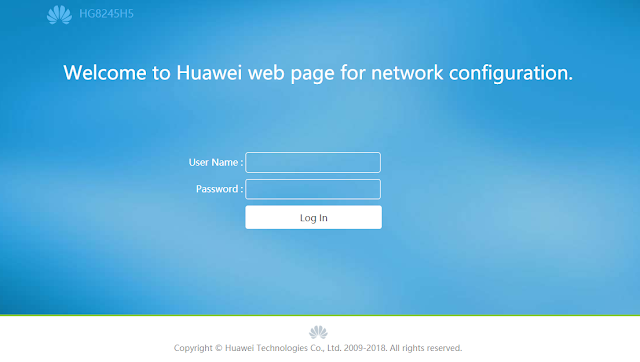
4. Memeriksa Daftar Perangkat Terhubung: Sekarang kalian cek terlebih dahulu, siapa pengguna yang kalian rasa tidak kenal dan terasa asing yang mengakses wifi IndiHome kalian. Caranya pergi ke Home page > Wi-Fi Devices (ingat beda merek modem beda tampilan)
Nah, di sini kalian akan tau siapa saja orang yang mengakses wifi IndiHome kalian.
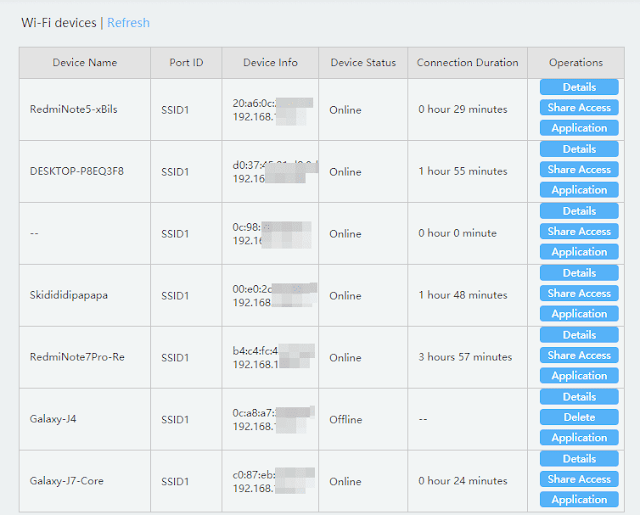
Cari nama atau merek device dan copy mac address device yang nantinya akan kalian blokir aksesnya.
Contoh Mac Address : 21:a6:0c:33:0c:9f
5. Mengaktifkan Fitur Wi-Fi MAC Filtering: Lalu pergi ke Advanced > Security > Wi-Fi Mac Filtering, nah sekarang paste mac address yang sudah kalian copy pada kolom nomer 3 (lihat gambar bawah), jangan lupa untuk centang Enable WLAN Mac Filter seperti nomer 1.
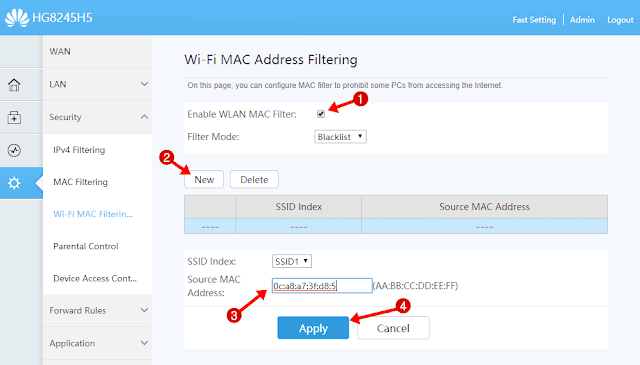
6. Terapkan Perubahan: Setelah kalian tekan Apply, pengguna yang kalian tidak kenal pasti sudah terblokir dan tidak bisa mengakses wifi IndiHome kalian lagi.
Cara Membuka Blokir WiFi IndiHome
Jika kalian ingin membuka blokir wifi IndiHome seseorang, cukup centang, lalu delete mac address yang kalian masukkan tadi pada tab Wi-Fi Mac Address Filtering.
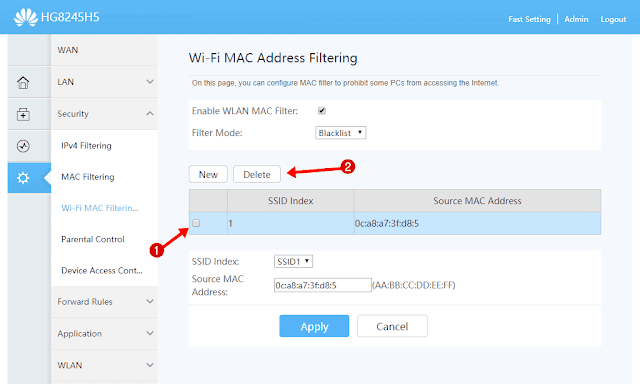
Selain untuk memblokir akses orang terhadap WiFi, Huawei web page ini juga bisa kalian gunakan untuk Mengganti Password WiFi IndiHome. Selain itu kalian juga bisa menggunakannya untuk me-restart WiFi kalau-kalau internet sedang lelet-leletnya.
Melalui panduan di atas, kamu sekarang mengetahui cara memblokir akses perangkat yang tidak dikenal pada WiFi IndiHome HG8245H5 dengan mudah melalui pengaturan Wi-Fi MAC Filtering. Fitur ini membantu menjaga kecepatan dan keamanan jaringan kamu tanpa repot mengganti password secara berkala. Dengan pengaturan yang tepat, kamu bisa memastikan bahwa hanya perangkat yang dikenal saja yang dapat mengakses jaringan, sehingga koneksi internet kamu selalu optimal dan aman.
Jangan lupa untuk terus memantau perangkat yang terhubung dan melakukan update pengaturan secara berkala agar jaringan Wifi IndiHome-mu tetap terjaga performa dan keamanannya.
Diperbarui pada 20 April 2025

